Oprava: Modern Warfare 2 Memory Error 19-1367
Rôzne / / April 28, 2023
Modern Warfare 2 si na hernom trhu vedie dobre. Hráči hru veľmi milujú. Call of Duty Modern Warfare 2 je strieľačka z pohľadu prvej osoby. Hra bola vyvinutá Infinity Ward a publikovaná spoločnosťou Activision.
Každý deň túto hru hrajú tisíce používateľov. Niektorí z nich hrajú bez problémov, no nájdu sa aj hráči, ktorí hlásia problémy s hrou. Hráči hlásia, že hra vykazuje chyby pamäte 19-1367, kvôli ktorým nemôžu hru hrať.
Dnes sme tu so sprievodcom, kde sa zmienime o krokoch, pomocou ktorých budete môcť problém vyriešiť. Uvedieme aj dôvody, prečo sa s týmto problémom stretávate. Pokračujte v čítaní až do konca, aby ste vedeli o metódach a dôvodoch.
Prečítajte si tiež
Oprava: Časový limit Modern Warfare 2 vypršal pri prihlasovaní do online platformy
Oprava: Modern Warfare 2 Friend Request uzamknutá
Oprava: Modern Warfare 2 stratilo pripojenie k hostiteľovi / serveru: Časový limit pripojenia vypršal
Oprava: Modern Warfare 2 / Warzone 2 sa nezobrazuje na Battle Net
Oprava: Modern Warfare 2 zlyhalo pri načítaní zoznamu priateľov pre crossplay

Obsah stránky
- Prečo čelíte chybám pamäte v Modern Warfare 2?
-
Ako opraviť chybu pamäte Modern Warfare 2
- 1. Skontrolujte internetové pripojenie
- 2. Reštartujte hru
- 3. Reštartujte zariadenie
- 4. Aktualizujte sieťový ovládač
- 5. Overte integritu herných súborov
- 6. Zakázať antivírusový softvér
- 7. Zakázať bránu Windows Firewall
- 8. Zmeňte nastavenia DNS siete
- 9. Skontrolujte aktualizácie systému Windows
- 10. Skontrolujte voliteľné aktualizácie
- 11. Spustite hru v režime správcu
- 12. Resetovať hru
- 13. Aktualizujte grafický ovládač
- 14. Zatvorte nepotrebné aplikácie na pozadí
- 15. Aktualizujte hru
- 16. Preinštalujte hru
- Záver
Prečo čelíte chybám pamäte v Modern Warfare 2?
Mnoho používateľov čelí tomuto problému s chybou pamäte v hre. Hlásia, že hra začne vykazovať chyby, keď dokončí 90 % zápasu. Po nej sú vyhodení z hry. Existuje na to veľa rôznych dôvodov. Nižšie ich uvedieme. Takže si ich určite skontrolujte.
- Váš systém nespĺňa minimálne požiadavky.
- Váš systém nemá dostatočné úložisko.
- Vyskytli sa problémy so spúšťacími súbormi.
- Vaša hra nie je správne nainštalovaná.
- V nainštalovaných súboroch hry sú nejaké chyby.
Ako opraviť chybu pamäte Modern Warfare 2
Ak čelíte problému, potom sme tu s metódami, pomocou ktorých budete môcť problém vyriešiť. Pokúsili sme sa vymenovať všetky možné spôsoby, ktoré pomôžu pri riešení problému.
Reklamy
1. Skontrolujte internetové pripojenie
Prvým spôsobom, ktorý môžete použiť na vyriešenie problému, je kontrola internetového pripojenia. Aby hra fungovala, musíte mať silné internetové pripojenie. Odporúčame vám použiť test rýchlosti internetu na určenie rýchlosti vášho pripojenia. Existuje mnoho webových stránok, kde si môžete skontrolovať rýchlosť vášho internetového pripojenia. Bez správneho internetového pripojenia sa herné súbory pravdepodobne nenačítajú, v dôsledku čoho môžete čeliť problému.

Pre hru je potrebný vysokorýchlostný internet. Preto sa uistite, že vaše internetové pripojenie je stabilné. Skúste použiť iné sieťové pripojenie, aby ste zistili, či sa tým zlepší stabilita alebo rýchlosť internetu. Môžete tiež skúsiť reštartovať smerovač. Odpojte zariadenia, ktoré sú pripojené k smerovaču. Vypnite smerovač a po chvíli ho zapnite. Potom pripojte počítač k smerovaču a skontrolujte, či je problém vyriešený alebo nie.
2. Reštartujte hru
Ak máte problémy s hrou, prvá vec, ktorú by ste mali vyskúšať, je reštartovať hru. Reštartovanie hry pomôže správnemu načítaniu všetkých jej spúšťacích súborov, vďaka čomu existuje šanca, že sa problém vyrieši. Preto vám odporúčame reštartovať hru a skontrolovať, či bol problém vyriešený alebo nie.
3. Reštartujte zariadenie
Reklama
Reštartovanie zariadenia môže vyriešiť všetky chyby, ktoré sa môžu vyskytnúť. Reštartovanie zariadenia je ďalší prístup, ktorý odporúčame na vyriešenie problému. Používatelia môžu mať problémy s hraním hier kvôli problémom so zariadením. Vyskúšajte tento prístup a zistite, či to vyrieši váš problém.
4. Aktualizujte sieťový ovládač
Ďalšou metódou, ktorou sa môžete pokúsiť vyriešiť problém, je aktualizácia sieťového ovládača. Váš sieťový ovládač musí byť aktualizovaný, aby hra fungovala bez problémov. Niekedy zanedbávame aktualizáciu sieťového ovládača, čo spôsobuje problémy s funkčnosťou hry. Najprv aktualizujte sieťový ovládač podľa pokynov nižšie, ak ste tak ešte neurobili.
- Prejdite do ponuky Štart.
- Pomocou vyhľadávacieho panela vyhľadajte „Správca zariadení“.
- Na obrazovke sa zobrazí výber siete. Dá sa rozbaliť dvojitým kliknutím.
- Potom kliknite pravým tlačidlom myši na sieťový ovládač.
- Teraz bude viditeľná možnosť aktualizácie ovládača; vyberte ho.
- Aktualizáciu dokončite podľa krokov zobrazených na obrazovke.
- Po dokončení aktualizácie reštartujte zariadenie.
5. Overte integritu herných súborov
Existuje možnosť, že hra môže čeliť tomuto problému z dôvodu poškodených alebo chýbajúcich súborov. To sa môže stať, keď sa hra inštaluje a niektoré jej moduly nemusia byť správne nainštalované v súboroch hry. Môžete to jednoducho opraviť v hernom obchode Steam. Steam herný obchod prichádza s funkciou na kontrolu a opravu herných súborov. Môžete to jednoducho urobiť podľa krokov, ktoré sú uvedené nižšie.
- Otvorte ponuku Štart.
- Do vyhľadávacieho panela zadajte „Steam“.
- Teraz otvorte aplikáciu a prejdite do knižnice.
- Vyberte hru a kliknite na tri dostupné bodky.
- Potom vyberte Vlastnosti.
- Prejdite na miestne súbory.
- Uvidíte možnosť „Overiť integritu herných súborov“.
- Kliknite naň a počkajte na dokončenie procesu.
- Teraz znova spustite hru a skontrolujte, či je problém vyriešený alebo nie.
6. Zakázať antivírusový softvér
Problém môže spôsobiť aj to, že vaše antivírusové aplikácie spôsobujú konflikty so súborom hry. Mnoho používateľov uviedlo, že sa pokúsili spustiť hru vypnutím antivírusu a tento problém sa im podarilo vyriešiť.
V tomto prípade môže antivírus, ktorý je nainštalovaný na vašom počítači, blokovať súbory hry, aby sa zachovala bezpečnosť počítača. Môže sa to stať, ak majú podozrenie na nejakú škodlivú aktivitu alebo reakciu. Preto vám odporúčame vypnúť antivírus a skontrolovať, či bol problém vyriešený alebo nie.
7. Zakázať bránu Windows Firewall
Windows Defender Firewall môže byť tiež dôvodom chybového hlásenia hry. Úlohou brány Windows Firewall je blokovať herné súbory, ak majú podozrenie na akúkoľvek škodlivú aktivitu s nimi. Robí sa to s cieľom chrániť váš systém pred škodlivými hrozbami.
Tento problém sa môže vyskytnúť, ak má vaša brána Windows Firewall podozrenie na inú odpoveď zo servera hry Rockstar a zablokuje ju. Môžete to však ľahko opraviť a spustiť hru vypnutím brány Windows Defender Firewall na vašom počítači. Ak chcete vypnúť bránu firewall programu Windows Defender vo vašom systéme, postupujte podľa krokov uvedených nižšie.
- Otvorte ponuku Štart.
- Do vyhľadávacieho panela zadajte „Windows Defender Firewall“.
- Vo výsledkoch vyhľadávania vyberte Windows Defender Firewall.
- Potom kliknite na položku Zapnúť alebo vypnúť bránu Windows Defender Firewall na ľavej table.
- Vyberte možnosť „Vypnúť bránu Windows Defender Firewall (neodporúča sa)“.

- Musíte to urobiť pre svoju súkromnú aj verejnú sieť.
- Teraz kliknutím na OK uložte zmeny.
- Reštartujte počítač a skontrolujte, či hra začala správne bežať.
Prečítajte si tiež
Dôvod, prečo kódy na uplatnenie nefungujú na Modern Warfare 2
8. Zmeňte nastavenia DNS siete
Existujú možnosti, že nastavenia DNS, ktoré používate, nemusia byť správne a môžu spôsobovať problémy v hre pri vyžiadaní odpovedí. Odporúčame vám, aby ste skontrolovali nastavenia DNS alebo ich zmenili, aby ste problém vyriešili. Môžete to urobiť podľa krokov, ktoré sú uvedené nižšie.
- Najprv stlačte kláves Windows + R na otvorenie Spustiť.
- Napíšte „ncpa.cpl“ a stlačte Enter.
- Kliknite pravým tlačidlom myši na sieťový adaptér, ktorý používate.
- Potom vyberte Vlastnosti.
- Dvakrát kliknite na Internet Protocol Version 4.
- Správne skopírujte svoje existujúce adresy serverov DNS pre preferovaný aj alternatívny server DNS.
- Teraz ho nahraďte 8.8.8.8 pre preferovaný a 8.8.4.4 pre alternatívny DNS.
- Kliknutím na OK potvrďte výber a potom opätovným kliknutím na OK uložte zmeny.
- Potom reštartujte počítač a skontrolujte, či bol problém vyriešený alebo nie.

9. Skontrolujte aktualizácie systému Windows
Aktualizácie systému Windows sú tiež dôležité, aby ste sa vyhli tomuto typu problému v hre. Používatelia hlásili, že sa im to stávalo, keď spustili hru na svojich zastaraných oknách. Keď sa aktualizujú na najnovšiu verziu, problém je pre nich vyriešený. Je to preto, že aktualizácie systému Windows obsahujú aj aktualizácie pre sieťové ovládače, ktoré je potrebné nainštalovať. V prípade, že ste neaktualizovali okná a máte nejaké čakajúce aktualizácie na vašom PC, pravdepodobne budete čeliť tomuto problému s vašou hrou. Ak chcete skontrolovať aktualizácie vo svojom počítači, postupujte podľa krokov uvedených nižšie.
- Stlačením klávesu Windows + I otvorte Nastavenia v počítači.
- Kliknite na Windows Update na ľavej table obrazovky.
- Potom kliknite na Skontrolovať aktualizácie.
- Ak je k dispozícii aktualizácia, kliknutím na tlačidlo Stiahnuť teraz stiahnite dostupné aktualizácie do vášho systému.
- Počkajte na dokončenie procesu.
- Potom reštartujte počítač a skontrolujte, či sa problém s čiernou obrazovkou vyriešil alebo nie.

10. Skontrolujte voliteľné aktualizácie
Voliteľná aktualizácia je ďalším dôležitým faktorom na spustenie hry bez akýchkoľvek problémov. Táto aktualizácia obsahuje dôležité aktualizácie ovládačov pre počítač, prostredníctvom ktorých aplikácie a hry bežia na vašom počítači bez problémov. Ak chcete skontrolovať voliteľné aktualizácie vo svojom počítači, musíte postupovať podľa krokov uvedených nižšie.
- Najprv stlačením klávesu Windows + I otvorte Nastavenia.
- Kliknite na Windows Update na ľavej table obrazovky.
- Vyberte Rozšírená možnosť.
- Teraz prejdite nadol a vyhľadajte možnosť Voliteľné aktualizácie.
- Vyberte ho a skontrolujte, či sú k dispozícii aktualizácie alebo nie. Ak je k dispozícii aktualizácia, stiahnite si ju a počkajte na dokončenie procesu.
- Potom reštartujte počítač a skontrolujte, či je problém vyriešený alebo nie.
Prečítajte si tiež
Má Modern Warfare 2 Matchmaking SBMM založený na zručnostiach?
11. Spustite hru v režime správcu
Existuje veľa používateľov, ktorí uviedli, že problém dokázali vyriešiť spustením v režime správcu. Administrátorský režim poskytne hre všetky potrebné oprávnenia, ktoré sú potrebné na jej správne spustenie. Ak teda niektorý z herných súborov nebude fungovať správne, systém začne správne fungovať a problém budete môcť vyriešiť. Môžete to urobiť podľa krokov, ktoré sú uvedené nižšie.
- Vyberte súbor aplikácie hry FIFA 23, ktorý používate na spustenie hry.
- Kliknite naň pravým tlačidlom myši a kliknite na možnosť „Spustiť ako správca“.

Ak po vykonaní tohto postupu hra funguje perfektne, môžu sa vyskytnúť problémy s nastaveniami kontroly účtu. Keďže hra beží perfektne, odporúčame vám, aby ste nastavenia vykonali natrvalo, aby ste nemuseli opakovať kroky pri každom spustení hry. Môžete to jednoducho urobiť podľa krokov, ktoré sú uvedené nižšie.
- Opäť kliknite pravým tlačidlom myši na súbor hry.
- Teraz vyberte Vlastnosti.
- Kliknite na kartu Kompatibilita.
- Vyberte možnosť „Spustiť ako správca“.

- Teraz kliknite na Použiť a tlačidlo OK, aby ste uložili zmeny.
12. Resetovať hru
Problém môžete skúsiť vyriešiť resetovaním hry zo systému Windows. Postupujte podľa krokov, ktoré sú uvedené nižšie.
- Otvorte Nastavenia v počítači.
- Teraz kliknite na Aplikácie na ľavej table obrazovky.
- Vyberte možnosť Aplikácie a funkcie.
- Vyhľadajte hru a výberom hry kliknite na tri bodky dostupné na pravej strane.
- Teraz kliknite na Rozšírené možnosti.
- Posuňte zobrazenie nadol a vyberte možnosť Obnoviť.
- Po vykonaní tohto postupu skontrolujte, či bol problém vyriešený alebo nie.
13. Aktualizujte grafický ovládač
Ďalšou metódou, ktorou sa môžete pokúsiť vyriešiť problém, je aktualizácia grafického ovládača. Počítač potrebuje grafický ovládač, aby hru bez problémov spustil. Mnoho používateľov však nedokáže aktualizovať svoj grafický ovládač, čo vedie k týmto druhom problémov s hraním hier. V dôsledku toho vám odporúčame skontrolovať, či bol grafický ovládač vášho počítača aktualizovaný. Pomocou nižšie uvedených metód môžete túto úlohu ľahko vykonať.
- Prejdite do ponuky Štart.
- Vyhľadajte Správcu zariadení.
- Kliknite na výsledok vyhľadávania v Správcovi zariadení. Môžete tiež stlačiť Win + X na otvorenie ponuky Rýchly prístup a potom kliknúť na Správcu zariadení.
- Vyberte grafický ovládač a potom kliknite pravým tlačidlom myši.
- Teraz sa zobrazí možnosť aktualizácie ovládača. Kliknite naň.
- Dokončite aktualizáciu podľa pokynov na obrazovke.
- Po dokončení aktualizácie reštartujte počítač.
- Teraz skontrolujte, či je váš problém vyriešený alebo nie.

14. Zatvorte nepotrebné aplikácie na pozadí
Existuje niekoľko možností, že hra nemá dostatok zdrojov na to, aby správne fungovala na vašom počítači. Môže sa to vyskytnúť, ak je na pozadí spustených veľa aplikácií. Aplikácie, ktoré sú spustené na pozadí, budú zaberať určitú pamäť v RAM, grafike a iných častiach, v dôsledku čoho hra nebude mať správne zdroje na plynulé fungovanie. Odporúčame vám zatvoriť všetky nepotrebné aplikácie, ktoré sú spustené na pozadí. Postupujte podľa krokov, ktoré sú uvedené nižšie.
- Stlačte kláves CTRL + ALT + DEL.
- Teraz vyberte Správca úloh.
- Kliknutím na Ďalšie podrobnosti zobrazíte procesy.
- Teraz vyberte aplikáciu, ktorá nie je potrebná na spustenie na pozadí.
- Kliknite pravým tlačidlom myši na aplikáciu a vyberte možnosť Ukončiť úlohu.
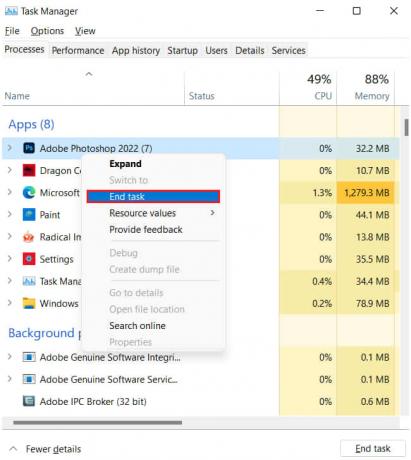
15. Aktualizujte hru
Existuje veľa používateľov, ktorí čelia tomuto problému so svojimi hrami. Keďže to oznámili vývojárom, budú pracovať na odstránení tohto problému. Niekedy môže problém zrútenia spôsobiť aj konflikty medzi hrou a systémovými súbormi. Toto môžu opraviť iba vývojári. Preto vám odporúčame, aby ste pravidelne kontrolovali aktualizácie hry, aby ste zistili, či sú pre hru k dispozícii nejaké nové aktualizácie. Môžete to urobiť podľa krokov, ktoré sú uvedené nižšie.
- Najprv otvorte ponuku Štart na počítači.
- Do vyhľadávacieho panela zadajte „Steam“.
- Kliknite na najlepší relevantný výsledok.
- Prejdite do knižnice.
- Vyberte hru a kliknite na ňu pravým tlačidlom myši.
- Potom uvidíte možnosť „Aktualizovať“.
- Ak je k dispozícii nejaká aktualizácia, kliknutím ju stiahnite.
- Teraz počkajte, kým sa proces dokončí.
- Potom reštartujte systém a skontrolujte, či je problém s pádom hry vyriešený alebo nie.
16. Preinštalujte hru
Aj keď vám implementácia všetkých vyššie uvedených metód nebude fungovať, odporúčame vám preinštalovať hru, aby ste tento problém vyriešili na svojom počítači alebo konzole. Je to posledná metóda, ktorou sa môžete pokúsiť vyriešiť tento problém vo vašej hre.
Mnoho používateľov uviedlo, že tento problém dokázali vyriešiť po preinštalovaní hry na svojom počítači alebo konzole. Je to preto, že keď hru odinštalujete, všetky súbory a nastavenia sa z vášho počítača odstránia.
Potom, keď znova nainštalujete hru, všetky súbory sa správne nainštalujú do vášho počítača, pomocou ktorého budete môcť problém vyriešiť. Preto vám odporúčame, aby ste to urobili, ak žiadna z vyššie uvedených metód pre vás nefungovala. Po odinštalovaní hry nezabudnite reštartovať prenosný počítač/konzolu a odstrániť všetky herné súbory z počítača.
Záver
Call of Duty: Modern Warfare 2 je vzrušujúca hra a vieme, ako veľmi sa na ňu tešíte. Mnoho používateľov však nemôže hrať hru kvôli chybám pamäte. Uviedli sme všetky dôležité metódy, pomocou ktorých môžete tento problém vyriešiť. Vyskúšajte ich a skontrolujte, či bol problém vyriešený alebo nie. To je na dnes všetko, vidíme sa pri ďalšom. V prípade, že máte nejaké pochybnosti, dajte nám vedieť v sekcii komentárov nižšie.
Prečítajte si tiež
Oprava: Modern Warfare 2 Chyba pri odhlásení vášho profilu
Kedy je dátum ukončenia prvej a druhej sezóny Warzone 2 a Modern Warfare 2?



